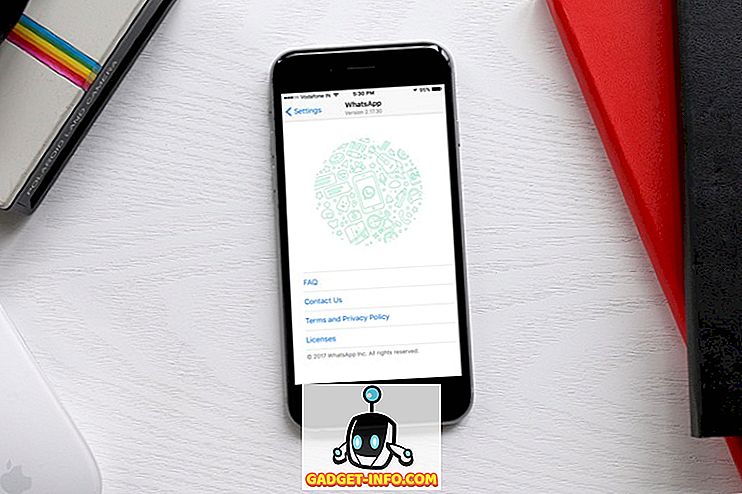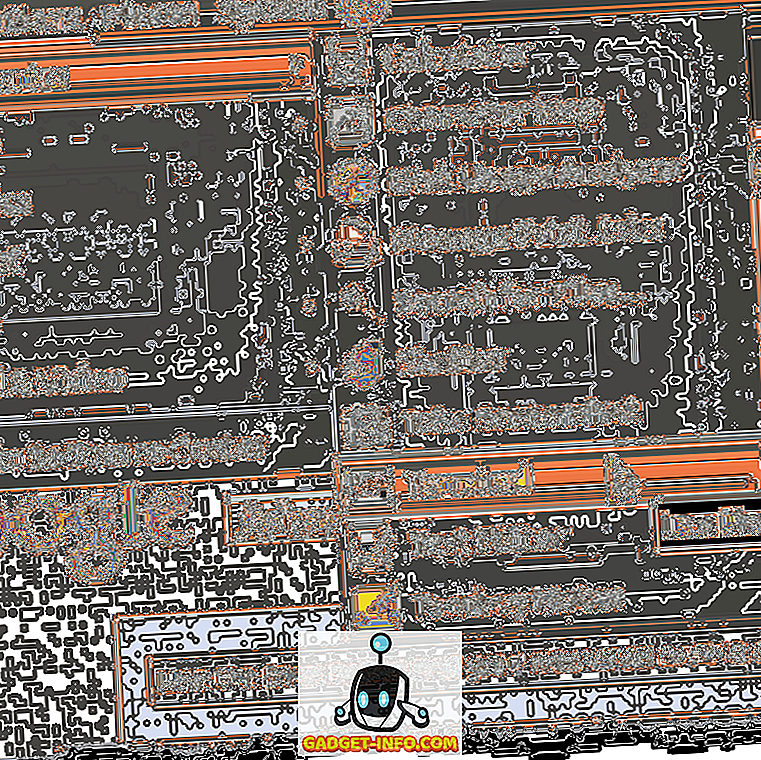Забули пароль для входу до системи Windows 10? Не хвилюйтеся, це сталося з найкращими з нас, і ми всі витратили багато часу на те, щоб запам'ятати і зламати цю магічну комбінацію букв, цифр і символів, але марно. Потім ми досягаємо кнопки "забули пароль", щоб замінити забуті облікові дані новим. Це дійсно стара функціональність, але вона відсутня у Windows 10 до випуску оновлення Fall Creators. Гігант Redmond зробив це надзвичайно просто, щоб скинути пароль або PIN-код прямо з екрана блокування, якщо ви використовуєте обліковий запис Microsoft. Отже, давайте розглянемо, як ми можемо скинути реєстраційні дані для Windows 10.
Примітка : Я спробував це на моєму ноутбуці Lenovo, що працює під управлінням Windows 10 Pro Fall Creators Update, і він чудово працював.
Скинути пароль з екрана блокування
Вам більше не потрібно турбуватися, якщо ви забудете пароль свого облікового запису Microsoft, просто виконайте вказівки нижче, щоб змінити пароль:
1. На екрані блокування натисніть кнопку "Я забув пароль", щоб розпочати процес скидання пароля облікового запису Microsoft.

2. Тепер ви побачите екран «Відновлення облікового запису», в якому потрібно підтвердити обліковий запис Microsoft, для якого ви змінюєте пароль для входу. Введіть captcha і натисніть кнопку "Далі" .

3. Тепер вам доведеться вибрати один із варіантів відновлення - мобільний, альтернативний ідентифікатор електронної пошти або додаток Microsoft Authenticator, щоб перевірити вашу особу. Введіть отриманий код і ще раз натисніть кнопку "Далі" .

4. Це останній крок, коли потрібно ввести новий пароль, який потрібно використовувати для входу до облікового запису Microsoft .

5. По завершенні поверніться до екрана входу в систему і спробуйте ввійти за допомогою нового пароля. Якщо ви в змозі отримати доступ до вашого робочого столу Windows 10 в першій спробі, добре і добре, але вам може знадобитися перезавантажити систему, щоб застосувати зміни .
Скинути PIN-код із екрана блокування
Якщо ви були заблоковані від системи Windows 10 через випадковість, що у вас виникають проблеми зі збереженням PIN-коду, встановленого минулої ночі, виконайте вказані нижче дії, щоб скинути PIN-код із екрана блокування:
1. На екрані блокування натисніть посилання "Я забув свій PIN-код" під текстовим полем входу, де ви зазвичай вводите свій PIN-код.

2. Натиснувши посилання, ви зустрічаєтеся з новим екраном, який вимагає ввести пароль облікового запису Microsoft, щоб підтвердити вашу особу. Після завершення натисніть кнопку "Далі" .

3. Тепер ви повинні вибрати один з варіантів відновлення, як описано вище, і ввести отриманий код. C лизати «Далі», щоб продовжити процес .

4. Якщо введений код правильний, буде запропоновано підтвердити, чи дійсно ви бажаєте оновити PIN-код. Натисніть кнопку Продовжити, щоб зробити те ж саме.

5. На наступному екрані введіть новий PIN-код і натисніть “OK”, щоб зберегти зміни . Тепер ви можете повернутися до екрану входу та ввести новий PIN-код, щоб розблокувати систему Windows 10. \ t

Якщо ви забули облікові дані для входу, а варіант скидання пароля або PIN-коду недоступний на екрані блокування Windows 10, це може бути через два випадки. Або ви не оновили свою систему до останнього оновлення Fall Creators або використовуєте систему за допомогою локального облікового запису. Ви не ввійшли до системи, використовуючи обліковий запис Microsoft, який необхідний для його роботи.
Скидання пароля стало простим за допомогою Windows 10 FCU
Збудуючи Windows 10-as-a-service, Microsoft постійно збирає зворотній зв'язок, щоб зробити їхню операційну систему ще більш зручною для користувачів і доступною для широких мас. Вони працюють над подоланням недоліків Windows 10, будучи більш залученими до спільноти користувачів. Вхідні дані для входу є важливим засобом нашої конфіденційності та безпеки, тому забути паролі для доступу до наших облікових записів може бути катастрофічно. Отже, просте невелике доповнення до екрана блокування проходить довгий шлях. Які ваші думки щодо цієї нової функції оновлення Windows 10 Fall Creators? Дайте нам знати в коментарях нижче.